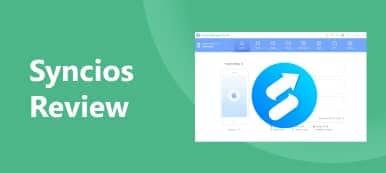Поскольку Apple прекратила работу iTunes в последних версиях macOS, все больше и больше пользователей ищут альтернативный способ управления и резервного копирования своих устройств iOS. Хорошей новостью является то, что на рынке так много вариантов, но это затрудняет принятие решения. В этой статье рассматривается один из лучших способов взять под контроль ваше устройство iOS на компьютере: iTools. Кроме того, вы можете узнать лучшее альтернативное решение, если оно вам недоступно.

- Часть 1: Обзор iTools
- Часть 2: Как использовать iTools
- Часть 3: Лучшая альтернатива iTools
- Часть 4. Часто задаваемые вопросы по iTools
Часть 1: Обзор iTools
В Apeaksoft мы обещаем предлагать вам проверенный контент. Вот наши усилия для этого:
- Когда речь идет обо всех продуктах, выбранных в наших обзорах, мы в центре внимания их популярность и ваши потребности.
- Наша команда по контенту Apeaksoft протестировала все продукты, упомянутые ниже.
- В процессе тестирования наша команда фокусируется на его выдающихся функциях, плюсах и минусах, совместимости устройств, цене, использовании и других заметных особенностях.
- Что касается ресурсов для этих обзоров, мы использовали надежные платформы и веб-сайты для отзывов.
- Мы собираем предложения наших пользователей и анализируем их отзывы о программном обеспечении Apeaksoft, а также о программах других брендов.

Являясь мощным инструментом управления устройствами iOS, iTools позволяет передавать, создавать резервные копии, восстанавливать или синхронизировать данные между вашим iPhone, iPad или iPod и компьютером. Он объединяет восемь основных инструментов в одну программу для выполнения различных задач для пользователей iOS.
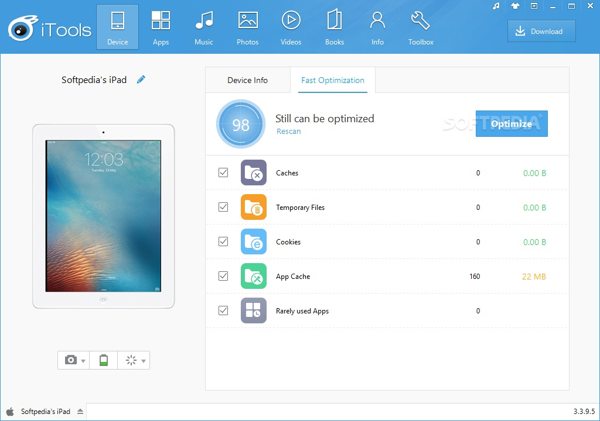
Цена iTools
iTools для iPhone включает две версии: бесплатную и платную. Базовые функции вы можете получить в бесплатной версии. Чтобы получить расширенные функции, вам необходимо приобрести профессиональную версию, стоимость которой начинается от 30.95 долларов США за одно устройство.
Основные возможности iTools для iPhone
1. Освободите место, очистив кеши, временные файлы, кеш и т. д.
2. Обнаружение и отображение информации о вашем iPhone или iPad.
3. Сканируйте, управляйте и обновляйте приложения на своем устройстве iOS.
4. Включите игровой центр, чтобы получать новейшие игры.
5. Управляйте музыкой на своем iPhone и импортируйте или экспортируйте песни.
6. Сделайте рингтоны из своих любимых песен.
7. Перенесите фотографии между устройством iOS и компьютером или другим iPhone.
8. Упорядочивайте видео, фильмы и телепередачи на своем устройстве.
9. Создайте резервную копию книг с вашего устройства на компьютере.
10. Управляйте контактами, заметками, закладками, календарями и сообщениями.
Обзор iTools
- PROS
- iTools объединяет ряд функций для устройств iOS и управления данными.
- Он имеет удобный интерфейс и в нем легко ориентироваться.
- Программное обеспечение доступно как для Windows, так и для Mac.
- Он включает бесплатную версию.
- CONS
- Пользовательские параметры ограничены.
- Реакция службы поддержки медленная.
- Бесплатная версия слишком ограничена, а платная стоит дорого.
- Перед использованием iTools необходимо установить iTunes.
Часть 2: Как использовать iTools
Бесплатная версия — хорошая отправная точка для тестирования iTools для вашего iPhone. Учитывая плохую поддержку клиентов, ниже мы объясним, как использовать iTools для начинающих. Начните с загрузки бесплатной версии на сайте.
Шаг 1 Откройте программное обеспечение и подключите iPhone к компьютеру с помощью USB-кабеля.
Шаг 2 После того, как ваше устройство распознается, вы получите информацию о вашем iPhone или iPad в Устройство экран.
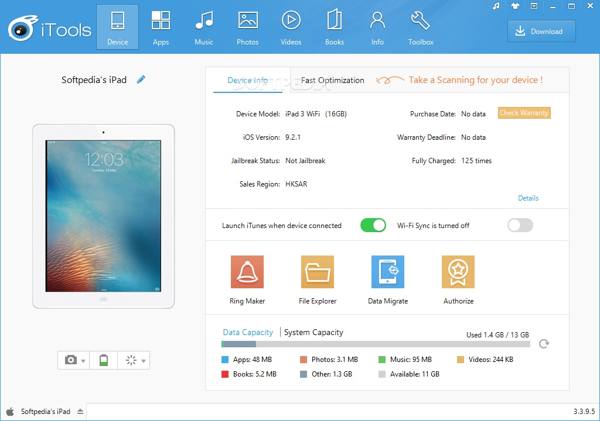
Шаг 3 Далее вы можете начать управлять файлами, создавать резервные копии или синхронизировать их. Например, чтобы управлять фотографиями на своем устройстве, перейдите в раздел Фото меню.
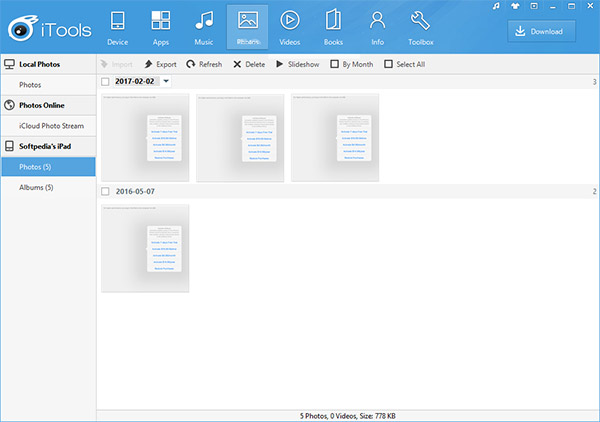
Шаг 4 Выберите несколько фотографий, нажмите кнопку Экспортировать кнопку и следуйте инструкциям, чтобы перенести фотографии с iPhone на компьютер. Если вы хотите добавить фотографии на свой iPhone, нажмите кнопку Импортировать кнопку, выберите нужные элементы на диске и импортируйте их.
Часть 3: Лучшая альтернатива iTools
iTools — не единственный вариант управления вашим устройством iOS. Учитывая ограничения, вполне логично, что многие люди ищут альтернативу iTools. С этого момента мы рекомендуем Apeaksoft iPhone Transfer. Он такой же мощный, как iTools, но стоит вдвое дешевле.

4,000,000+ Загрузки
Перенос данных между iOS и ПК или iOS и iOS.
Поддержка широкого спектра типов данных, таких как видео, фотографии, контакты, музыка и т. д.
Сохраняйте исходное состояние ваших данных во время синхронизации.
Автоматически перекодируйте файлы в соответствии с целевым устройством.
Совместимость с последними версиями iOS.
Как использовать лучшую альтернативу iTools
Шаг 1Подключиться к вашему iPhoneЗапустите лучшую альтернативу iTools после установки на свой компьютер. Он доступен для Windows 11/10/8/7 и Mac OS X 10.7 или более поздних версий. Затем подключите iPhone к компьютеру с помощью кабеля Lightning. Для iOS 13 или более поздней версии введите свой пароль, чтобы разрешить подключение.
 Шаг 2Предварительный просмотр и управление данными
Шаг 2Предварительный просмотр и управление даннымиПосле обнаружения вашего устройства вы попадете в главное окно. Здесь вы можете проверять и управлять всеми данными на вашем устройстве по типам. Например, чтобы управлять видео на iPhone, перейдите в Видео вкладка на левой боковой панели. Тогда вы получите все видео на главной панели. Щелкните элемент правой кнопкой мыши, и вы получите контекстное меню для его воспроизведения или удаления.
 Шаг 3Передача данных
Шаг 3Передача данныхЧтобы экспортировать видео с iPhone на компьютер, выберите их, щелкните правой кнопкой мыши одно из них, выберите Экспорт на ПКи выберите папку для их сохранения.
Чтобы добавить видео на iPhone, нажмите кнопку Добавить кнопка на верхней ленте выбрать Добавить файлы or Add Folder, выберите файлы и нажмите Откройте.

Совет: это хороший вариант отправлять большие видео или аудио файлы с iPhone на другое устройство iOS или на ваш компьютер с помощью этой альтернативы iTools.
Часть 4. Часто задаваемые вопросы по iTools
Работает ли iTools с iOS 17?
Нет, iTools совместим с моделями iPhone и iPad под управлением iOS 16 и более ранних версий. Программное обеспечение не поддерживает iOS 17. Если вы обновили программное обеспечение, вам следует использовать его альтернативу, рекомендованную выше: Apeaksoft iPhone Transfer, который поддерживает новейшие версии iOS и iPadOS.
Что такое iTools Mobile?
iTools Mobile — это приложение виртуального местоположения для устройств iOS. Он позволяет пользователям подделывать местоположение GPS на своих устройствах без джейлбрейка iPhone или iPad. Кроме того, есть пользовательские параметры для регулировки скорости и управления джойстиком.
Что такое iToolsBT2.0?
iToolsBT2.0 — это контроллер с джойстиком на 360 градусов для быстрого реагирования в любом направлении. Имеется четыре программируемых клавиши. Заказать устройство можно на сайте ThinkSky.
Заключение
После прочтения этого Обзор iTools, вы должны иметь полное представление об этом инструменте управления данными iPhone, в том числе о том, что он может делать, о преимуществах и недостатках, а также о том, как его использовать для управления вашими данными. Для людей, которые не любят iTools или не могут их использовать, Apeaksoft iPhone Transfer — лучшая альтернатива. Он не только прост в использовании, но и имеет разумную стоимость. Если у вас есть другие вопросы о программном обеспечении, пожалуйста, оставьте сообщение под этим сообщением.



 Восстановление данных iPhone
Восстановление данных iPhone Восстановление системы iOS
Восстановление системы iOS Резервное копирование и восстановление данных iOS
Резервное копирование и восстановление данных iOS iOS Screen Recorder
iOS Screen Recorder MobieTrans
MobieTrans Передача iPhone
Передача iPhone iPhone Eraser
iPhone Eraser WhatsApp Перевод
WhatsApp Перевод Разблокировка iOS
Разблокировка iOS Бесплатный HEIC Converter
Бесплатный HEIC Converter Изменение местоположения iPhone
Изменение местоположения iPhone Android Восстановление данных
Android Восстановление данных Разбитое извлечение данных Android
Разбитое извлечение данных Android Резервное копирование и восстановление данных Android
Резервное копирование и восстановление данных Android Телефонный перевод
Телефонный перевод Восстановление данных
Восстановление данных Blu-Ray плеер
Blu-Ray плеер Mac Cleaner
Mac Cleaner DVD Creator
DVD Creator Конвертер PDF Ultimate
Конвертер PDF Ultimate Сброс пароля Windows
Сброс пароля Windows Зеркало телефона
Зеркало телефона Видео конвертер Ultimate
Видео конвертер Ultimate Редактор видео
Редактор видео Screen Recorder
Screen Recorder Конвертер PPT в видео
Конвертер PPT в видео Создание слайд-шоу
Создание слайд-шоу Бесплатный видео конвертер
Бесплатный видео конвертер Бесплатный Screen Recorder
Бесплатный Screen Recorder Бесплатный HEIC Converter
Бесплатный HEIC Converter Бесплатный видео компрессор
Бесплатный видео компрессор Бесплатный PDF Compressor
Бесплатный PDF Compressor Free Audio Converter
Free Audio Converter Бесплатный аудиозапись
Бесплатный аудиозапись Бесплатное видео Столяр
Бесплатное видео Столяр Бесплатный компрессор изображений
Бесплатный компрессор изображений Бесплатный ластик фона
Бесплатный ластик фона Бесплатное масштабирование изображений
Бесплатное масштабирование изображений Бесплатное средство для удаления водяных знаков
Бесплатное средство для удаления водяных знаков Блокировка экрана iPhone
Блокировка экрана iPhone Игра-головоломка Куб
Игра-головоломка Куб